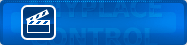Работа с удаленным экраном
Anyplace Control - удаленный доступ
| Содержание Назад Далее |
|
|
| Удаленный экран - это основной инструмент для работы с удаленным Host-компьютером. Экран каждого Host-компьютера отображается в отдельном окне в режиме реального времени. В режиме "Управление" Вы можете работать на удаленном компьютере, используя собственную мышь и клавиатуру.
|
| Также Вы можете пересылать различные данные (текст, графику, и т.д.) с одного компьютера на другой используя "буфер обмена".
|
| Функция "Питание" позволяет выключать или перезагружать Host-компьютер удаленно.
|
| Несколько окон удаленных экранов могут быть открыты одновременно. Окна можно размещать произвольно или мозаикой/каскадом, используя команды раздела "Окно" главного меню.
|
|
|

Панель инструментов окна удаленного экрана.
| · | Полноэкранный режим
|
| · | Масштабировать
|
| · | Режим "Управление"
|
| · | Режим "Наблюдение"
|
| · | Обмен файлами
|
| · Отправить буфер обмена
|
| · Получить буфер обмена
|
| · | Питание
|
| · Выключение
|
| · Перезагрузка
|
| · Завершение сеанса
|
| · | Отключить/включить монитор, мышь и клавиатуру
|
| · | Нажатие клавиш
|
| · Ctrl+Alt+Del
|
| · Ctrl+Shift+Esc (Диспетчер задач)
|
| · Scroll lock
|
| · | Настройки
|
Пересылка данных с одного компьютера на другой.
| Anyplace Control позволяет пересылать различные данные с одного компьютера на другой. Используя функцию "Передача буфера обмена" Вы можете пересылать любые данные, которые можно скопировать в буфер обмена (за исключением файлов), например текст или графические объекты. Подробнее...
|
| Для передачи файлов используйте функцию Обмен файлами.
|
Отключение удаленного монитора, мыши и клавиатуры
| Чаще всего данная функция используется для скрытного удаленного администрирования. Обычно, пользователи пугаются, когда указатель мыши начинает двигаться сам по себе. Теперь системные администраторы могут смело выполнять свою работу, не наводя страх на штат сотрудников.
|
Нажатие специальных комбинаций клавиш
| Вы можете послать комбинацию клавиш Ctrl+Alt+Del на удаленный ПК, быстро вызвать диспетчер задач и т.д.
|
Настройки

Окно "Настройки" удаленного экрана.
| Кнопка "Настройки" открывает диалоговое окно, в котором Вы можете установить необходимые параметры качества отображения удаленного экрана.
|
|
|
| Закладка "Быстродействие/Качество"
|
|
|
| · | Тип соединения
|
| Если пропускная способность канала соединения низкая, рекомендуется выбрать тип соединения "Dial-Up". При подключении по локальной сети, выставьте указатель на ЛВС.
|
|
|
| · | Цветопередача
|
| В случае низкой пропускной способности канала (Dial-Up) следует использовать "низкую" цветопередачу (4 bit). Это ускоряет быстродействие, но искажает изображение. Чтобы использовать полноценное качество в ЛВС используйте "высокую" цветопередачу (16 bit). "Средняя" цветопередача - это 8 bit.
|
|
|
| Закладка "Расширенные настройки"
|
|
|
| · | "Убрать обои".
|
| С помощью этой опции, Вы отключите обои на рабочем столе удаленного ПК, что увеличит частоту обновления экрана.
|
|
|
| · | "Сократить частоту обновления экрана".
|
| Выбрав эту опцию, Вы сможете вручную установить необходимую частоту обновления экрана (обновления/сек). Замедление частоты ведет к разгрузке ЦП, ускорение - к нагрузке ЦП.
|
|
|